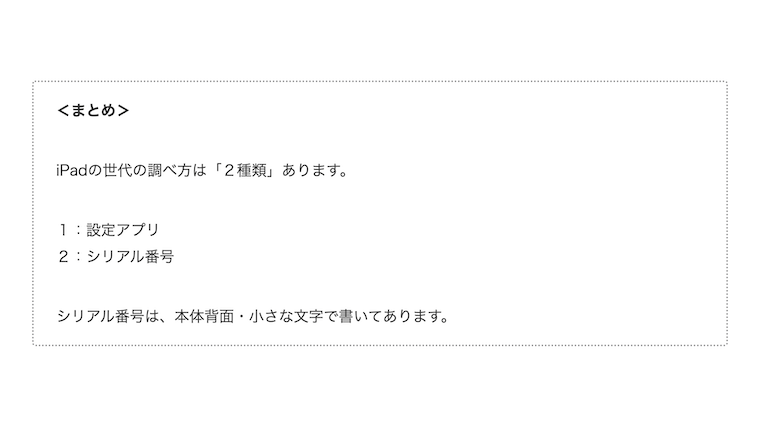「iPadの世代の調べ方ってどうやるの?」
そう思ったことはありませんか?
iPadの世代の調べ方は「2種類」あります。
<この記事に書かれていること>
| 1:iPad「世代の調べ方」 |
| 2:設定アプリで調べる |
| 3:シリアル番号で調べる |
<注意>
この記事は「iPad mini 第5世代(iOS17.1.2)」を使って調べました。
調査した端末
iPhone SE 第3世代(iOS17.1.2)
この記事は2023年12月10日に書きました。
iPad「世代の調べ方」
iPadの世代の調べ方は「2種類」あります。
1:設定アプリ
2:シリアル番号
シリアル番号は、iPadの本体背面に小さな文字で書いてあります。
設定アプリで調べる
iPadの世代は「設定アプリ」で調べることができます。
やり方は、以下のとおりです。
1:設定アプリ
2:一般
3:機種名
ここでiPadの世代を見ることができます。
シリアル番号
iPadの世代は「シリアル番号」でも調べることができます。
シリアル番号は、iPadの背面に書いてあります。
詳しいやり方は、以下のとおりです。
<「シリアル番号でのiPad世代」調べ方>(2023年12年10日現在)
| 1:iPad本体の裏返して裏面を見る |
| 2:iPadと書いてある下「小さな文字」をスマホで撮る |
| 3:スマホで撮った写真を拡大して、小さな文字の最後「Serial:◯◯◯◯◯◯◯◯◯◯◯◯」をメモする(メモし終わったら、写真は削除してください) |
| 4:アップル公式ページを開く |
| 5:サポート「保証状況の確認」 |
| 6:「デバイスのシリアル…」へシリアル番号を入れる(「Serial:」の後の番号) |
| 7:「上に表示されている…」へ文字を入れる |
| 8:送信 |
| 9:本体名、世代、購入日、シリアル番号、保証状況が表示される |
<まとめ>
iPadの世代の調べ方は「2種類」あります。
1:設定アプリ
2:シリアル番号
シリアル番号は、iPadの本体背面に小さな文字で書いてあります。
<このブログの紹介>
このブログ「トップページ」の紹介です。
このブログ・タナカノでは、以下の情報を紹介しています。
1:電子書籍ストア
2:おすすめの本
3:困ったときのQ&A
よければご覧ください。
記事は、以上です。
ありがとうございました。